A02 编程作业自动测试插件说明
EduTools 教学方案说明
大家好,为了更加方便大家实际编码能力的提高,我们研究使用了 PyCharm 的教育插件 EduTools,使用该插件可以方便制作留空的编程习题,以让大家可以在自己电脑上输入答案后自动生成结果。
它有点像高校的上机测试,但该插件的特点在于:功能强大、结构丰富、自定义,并且可发布到 MOOC 平台。
安装过程
- 打开 PyCharm(要确认是教育邮箱的账号)
- 打开
File - Settings - Plugins,搜索EduTools,安装后重启即可

使用过程
编写教学课件的过程会比较复杂一些,此处暂不展开,感兴趣的同学可以自行了解。
以下简单说一下作为学生的使用说明。
首先,你可以在File菜单下,看到多出来的一个选项Learn and Teach,点击后选择Import Local Course从本地导入课件。

接着打开我们制作的课件压缩包,比如NC_P_F_A_Tutorial.zip,然后点击Join即可。

接着要耐心等待一段时间,它在配置所要运行的环境,加载所需要的课件信息,直到与课件名同一高度的那个圆圈不再转不再出现为止(就是直到加载成功的意思),然后你就看到我们的题目了,首次制作多有不太周到的地方,比如题目的说明不是很详细,还请包涵,可以结合 CH02 的讲义一起看。

然后在最右边的一个视窗中,有一个hint按钮,点击可以看到一些我预设的提示。如果我们以后的task做的很复杂,这些hints将会很有帮助,但是一般是你做不出来题目的时候才要去点的,就是偷看线索的意思,大家都懂的。

最后,在你输入完代码之后,,按右下角的 cppheck按钮,即可知道你写的对不对。注意,一般只看你返回的值与我返回的值一不一样,即return 什么值,大家对照我写完的一半代码应该不难理解。在原先的讲义中是print(xxx)```,在这里对于答案的检测是没有相关性的。
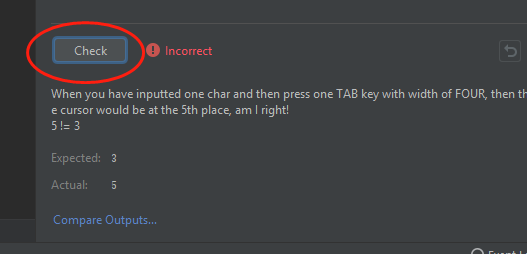
DDL: 12: 00 P.M, Jan 24, 2020, 除夕。
BEST WISHES!
By the way,这种形式也不一定是我们讲课的最终形式,当然是我们的一种可选方案,我们之后也可能会结合 web 开发的教学内容,给大家直接建一个 web 交作业的系统,在考虑之内。